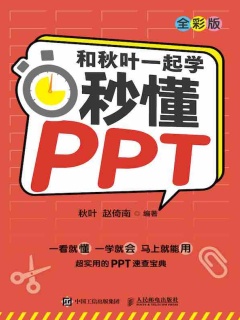自我提升
类型
可以朗读
语音朗读
32千字
字数
2021-10-01
发行日期
展开全部
主编推荐语
本书大部分案例来源于真实职场,职场新人系统地阅读本书,可以节约在网络上搜索答案的时间,提高工作效率。
内容简介
在职场中,你是否经常为做PPT而烦恼,如每次都要加班做PPT?PPT设计技巧太多,学完就忘?知道一些PPT设计技巧,但不知道如何运用?如果你希望快速提高自己的PPT设计技能,并且能够灵活应用于演讲、汇报、竞聘、展览等各种场景,本书是你的选择。
本书以PPT基础操作、实战运用组织内容,主要讲解在工作中几分钟能掌握的实用PPT技术点,共73个,包括PPT操作、PPT实用技巧、PPT炫酷特效、PPT创意设计四大板块。每个技巧介绍都配有图文详解与视频演示,让你所见即所得,随学随查,解决职场中的PPT应用痛点,提升工作效率与效果。本书充分考虑初学者的知识水平,内容从易到难,能让初学者轻松理解各个知识点,快速掌握职场技能。
目录
- 版权信息
- 内容提要
- 绪论
- 第1章 PPT高效操作
- 1.1 PPT的高效操作技巧
- 01 去哪儿下载Office软件?
- 02 如何将PPT文件转换成Word文件?
- 03 如何将Word文件转换成PPT文件?
- 04 如何将PDF文件转换成PPT文件?
- 05 PPT中如何一次性批量插入多张图片?
- 06 如何快速提取出PPT文件中的所有图片?
- 07 PPT如何快速更改主题颜色?
- 08 PPT中的字体不统一,如何快速统一?
- 09 如何给每页PPT批量添加Logo?
- 10 PPT中如何快速复制格式?
- 11 如何用SmartArt快速对文字进行排版?
- 12 如何用图片版式快速美化封面?
- 1.2 PPT的高效素材资源
- 01 高清图片去哪里找?
- 02 免费图标素材去哪里找?
- 03 有哪些PPT必备的“宝藏”网站?
- 04 有哪些不会侵权的免费可商用字体?
- 05 有哪些大气的毛笔字体?
- 06 图片太模糊,如何下载高清大图?
- 第2章 PPT实用技巧
- 2.1 PPT的必备实用操作
- 01 PPT文件打印时如何节约纸张?
- 02 如何让PPT中的图表随Excel表格数据同步更新?
- 03 如何防止用PPT演讲时忘词?
- 04 如何去除下载的PPT模板中的水印?
- 05 如何压缩PPT文件的大小?
- 06 如何将字体嵌入PPT文件中?
- 07 如何用PPT抠图去除背景?
- 08 如何在PPT中使用超链接?
- 09 如何给PPT文件加密?
- 10 在PPT中如何输入数学公式?
- 2.2 PPT的职场实战运用
- 01 怎样用PPT制作一寸照片?
- 02 纯文字PPT如何做到简约大方?
- 03 团队介绍PPT如何设计?
- 04 如何制作公司的组织架构图?
- 05 结束页怎样做更出彩?
- 06 年终总结PPT要避免哪些“坑”?
- 07 如何梳理年终总结的框架?
- 08 不套模板怎样做PPT?
- 第3章 PPT炫酷特效
- 3.1 PPT的炫酷文字特效
- 01 如何做出粉笔字效果?
- 02 如何做出渐隐文字效果?
- 03 如何做出抖音文字效果?
- 04 如何制作镂空文字效果?
- 05 如何制作有三维透视感的文字效果?
- 06 如何在PPT中做滚动字幕?
- 07 如何将文字做成环形效果?
- 08 如何制作综艺款立体文字?
- 09 如何制作文字云效果?
- 10 如何将人像素材与字体相结合?
- 3.2 PPT的炫酷动画特效
- 01 PPT中如何做出烟花动画?
- 02 PPT中如何做出卷轴动画?
- 03 PPT中如何制作动态图表?
- 04 如何用PPT做动态相册?
- 05 怎样做出华丽的聚光灯动画?
- 06 在PPT中如何做出视频弹幕效果?
- 07 怎样做出吸引全场注意力的开幕动画?
- 08 如何在PPT中制作3D动态目录?
- 09 如何快速禁用所有动画?
- 第4章 PPT创意设计
- 4.1 PPT的创意延伸
- 01 如何用PPT做邀请函?
- 02 如何用PPT做新年贺卡?
- 03 如何用PPT做求职简历?
- 04 如何用PPT做朋友圈创意九宫格?
- 05 如何用PPT做七夕快闪视频?
- 06 PPT如何实现动态倒计时?
- 07 如何用PPT做抽奖转盘?
- 08 如何用PPT做关键词抽签动画?
- 09 如何用PPT做实时投票效果?
- 4.2 PPT的创意页面设计
- 01 如何用PPT做出有文艺感的意境图?
- 02 如何做出立体的图片排版效果?
- 03 PPT中如何做出图片双重曝光的效果?
- 04 PPT中如何做出倒影效果?
- 05 如何做出高点赞量的朋友圈海报?
- 06 如何做出创意墨迹效果?
- 07 如何利用文字拆分做出创意海报?
- 08 如何利用文字虚化打造高端文字页?
- 09 如何借助表格做出高端大气的封面?
展开全部
出版方
人民邮电出版社
人民邮电出版社是工业和信息化部主管的大型专业出版社,成立于1953年10月1日。人民邮电出版社坚持“立足信息产业、面向现代社会、传播科学知识、服务科教兴国”,致力于通信、计算机、电子技术、教材、少儿、经管、摄影、集邮、旅游、心理学等领域的专业图书出版。